オンラインゲームなどを快適にプレイするためのゲーミングPCの選び方を初心者の方にもわかりやすくご紹介!
WindowsをMac化してみる
使えるフリーソフト【自作パソコン関連情報】
WindowsをMac化してみる
私はインターネット・メール・HP作成などはWindowsマシンで行っています。
しかし実はMacも1台ありまして、デスクトップのアイコンの位置による使い勝手などはMacの方がWindowsよりも上なんではないかなと思っております。
そこでWindowsマシンをとってもカンタンに、Macのような画面にできてしまうフリーソフトを見つけたのでご紹介いたします!
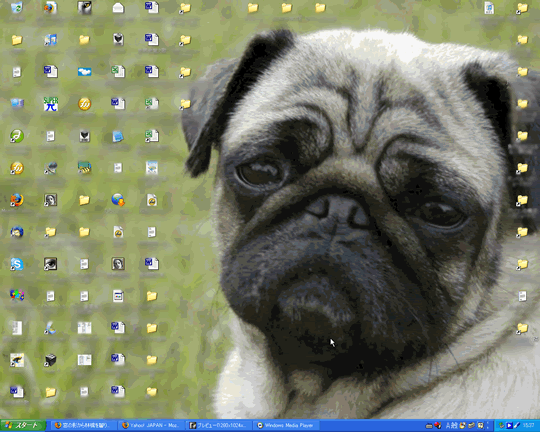
これが私の今のデスクトップ画面です。まったく整理されていないのはお許し下さい(^^;) パグがかわいいでしょ?ww
Windowsの標準的なデスクトップですが、メニューバーが下にあり、アプリケーションのショートカットなどはデスクトップ上にあります。
これに対しMacではメニューバーは上にあり、アプリケーションのショートカットなどは下のDockに格納されます。
私としてはMacの配置の方が、マウスの無駄な動きが少ないと思いますので、Mac化していきたいと思います!
今回つかうのはこれです→FlyakiteOSX
まずはこれをダウンロードしましょう!

するとこんなアイコンが表示されます。ダブルクリックして、FlyakiteOSXをインストールしていきます!
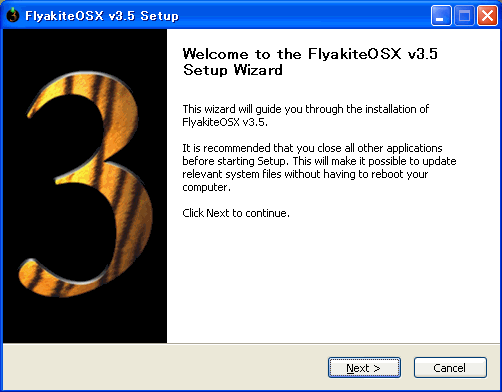
こんな画面になりますが、進めていきます。
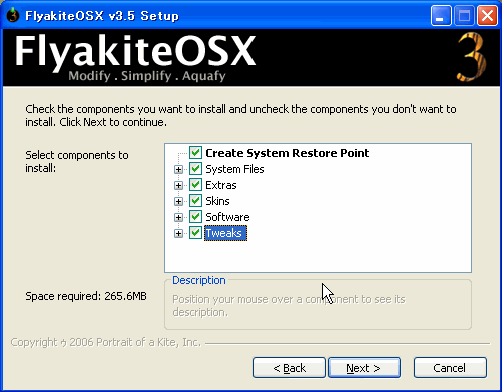
ここはすべてチェックします。このフリーソフトはこれまでWindowsをMac化するにはたくさんのソフトを使う必要がありましたが、一度にすべてインストールすることができます。
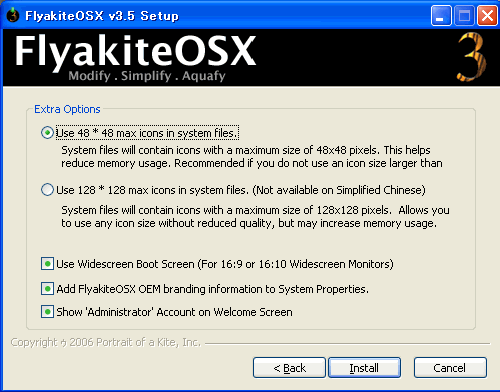
ここはけっこう大事な部分です。
Use 48*48 max icons in system files. にチェックを入れます。
Use 128*128 max icons in system files.(Not available on Simplified Chinese)の方にしてしまうとWindows Updateができなくなる場合があります。
Use Widescreen Boot Screen (For 16:9 or 16:10 Widescreen Monitors)
ワイド液晶モニターを使っている人はチェックします。普通の4:3のモニターを使っている人はチェックしなくてもいいです。チェックしておいても問題ありません。
Show 'Administrator' Account on Welcome Screen
起動時にAdministratorアカウントを表示させることができます。複数のアカウントをとっている場合はチェックしておきましょう。
ここまできたら後は進めていくだけで特に難しい部分はありません。そして再起動後は下のようなデスクトップになりました!
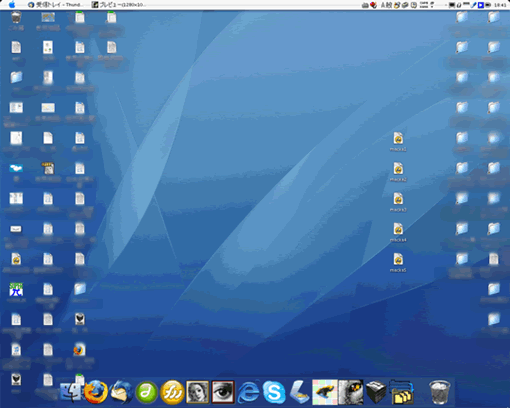
お〜すばらしい!完全にMacの画面ですね! アプリケーションをDockに納めることで、デスクトップを広く使うことができるようになりました!
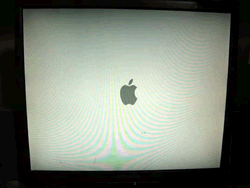
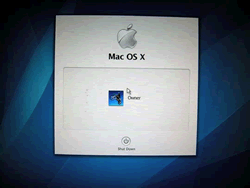
起動時の画面まで忠実にMac化されました(^^)
<まとめ>
一昔前まではMac化しようと思うと、様々なソフトが必要でしたが、今は1つのフリーソフトでカンタンにMac化することができるようになりました!
ただ注意していただきたいのが、このフリーソフトはレジストリといってシステムファイルの大事な部分をいじるので、致命的な不具合が起きる場合もあります。
現在わかっている不具合は...
1.標準アクセサリの「電卓」が起動しない。
2.システムファイルを大きく変更しているため、プログラムによっては起動しないものがある。※ 私はDockに入れたDremaweaverとi tuneが起動しませんでした。
3.PowerDVD の再生時にノイズが発生する。
以上のようなものです。
マシンによっては思わぬ不具合が発生する場合もありますし、初心者の方は手を出さないほうが無難ともいえます。
インストール前に復元ポイントを作成しておくことと、大事なファイルは念のためバックアップしておきましょう!
![]()
├ デフラグでファイルを整理する
├ パソコンを高速化する
├ WindowsをMac化してみる
└ 「Classic Shell J」でWindows8にスタートメニューを復活させよう!


